Windows10系统之家 - 安全纯净无插件系统之家win10专业版下载安装
时间:2020-08-18 16:27:33 来源:Windows10之家 作者:huahua
Windows 10 还原更改需要多长时间?一般还原系统的时间其实非常快,恢复速度多和你的硬盘读写速度有关系。硬盘在正常状态下恢复的速度约半小时,如果是固态硬盘恢复的速度可能会更快。下面我们就来看下Windows10系统如何还原吧。
1、首先,您的系统中一定要有创建系统还原点或者硬盘中包含还原分区,否则还原功能无法使用。
2、按 Win+I 打开 Windows 设置选项。
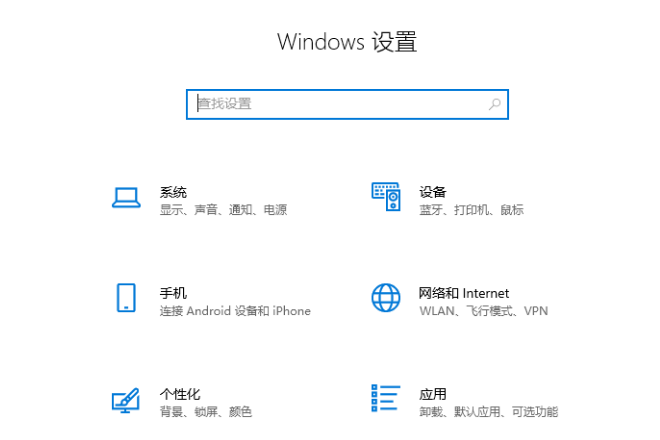
4、然后,在窗口中选择“更新与安全”选项,点击进入。
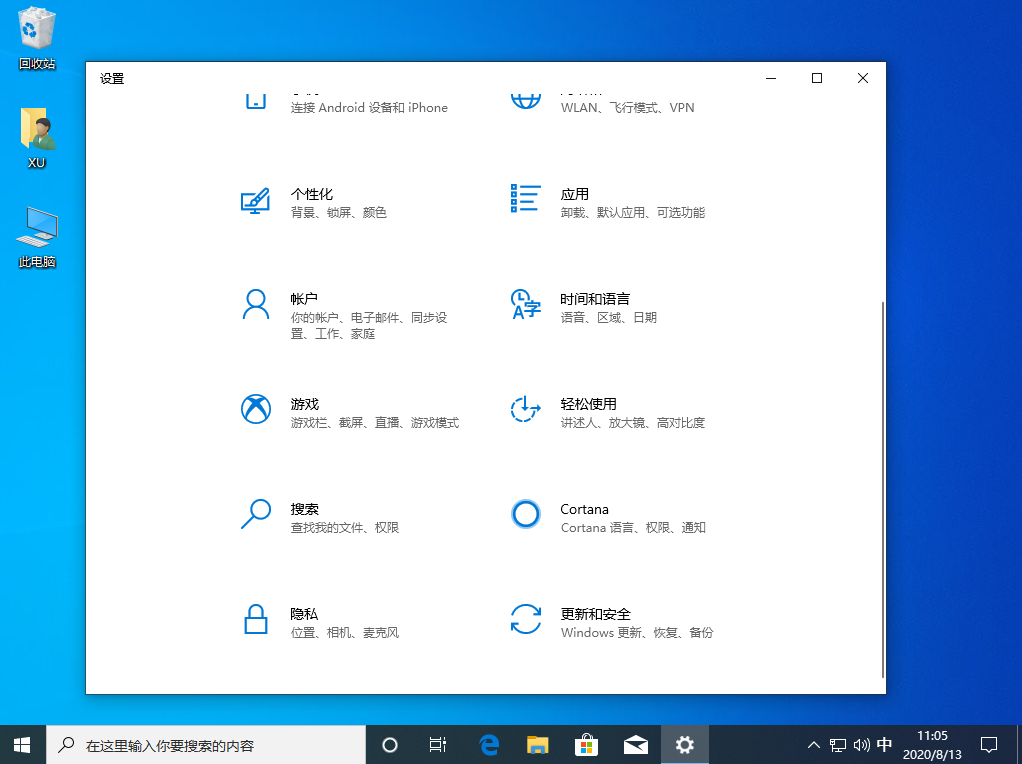
5、然后,在“更新与安全”选项中的左侧菜单中选择“恢复”选项,点击打开。
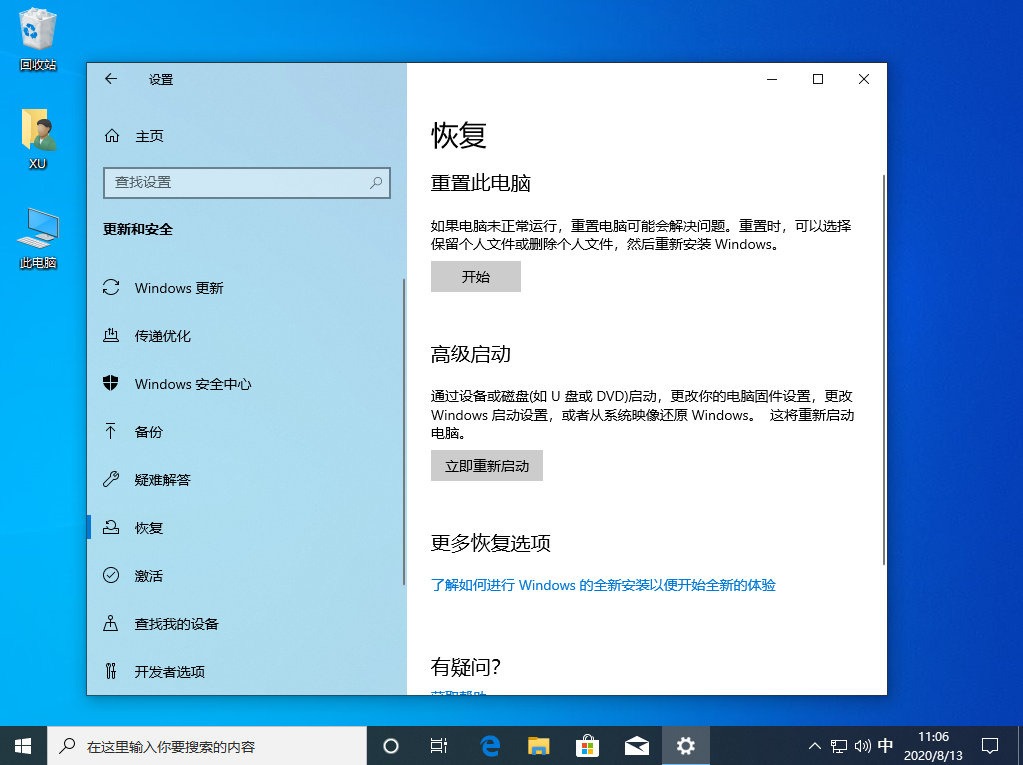
6、然后,在“恢复系统”界面选择“开始”,点击打开。
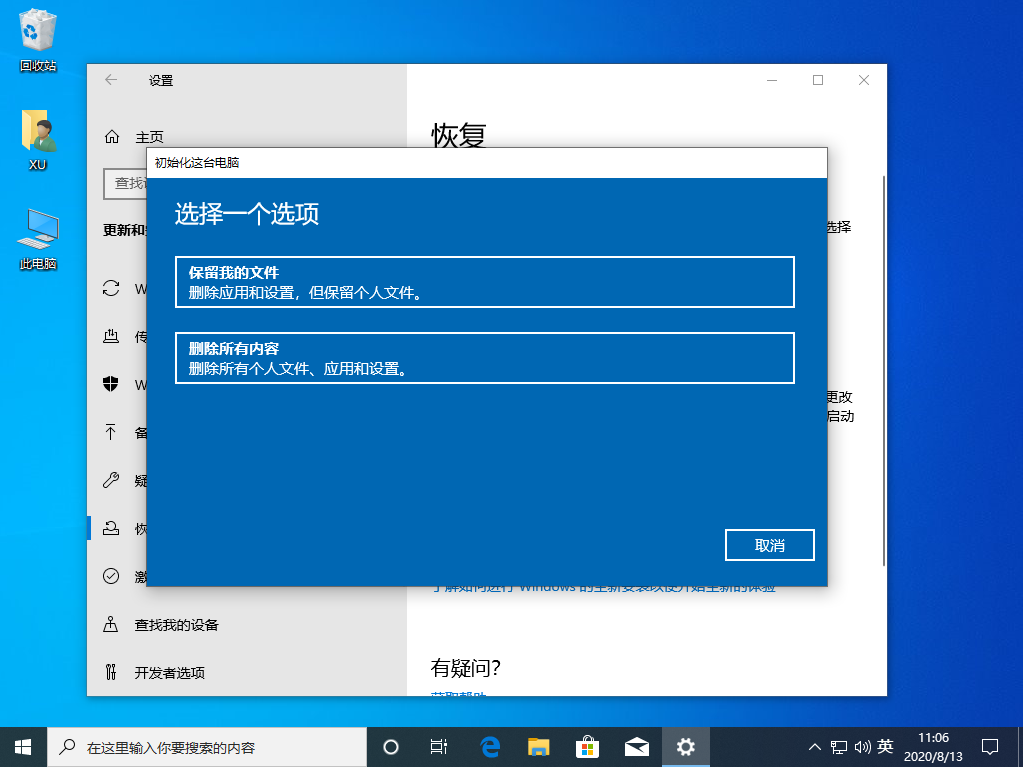
6、最后,点击“下一步”开始自动还原电脑系统恢复出厂设置,问题解决。
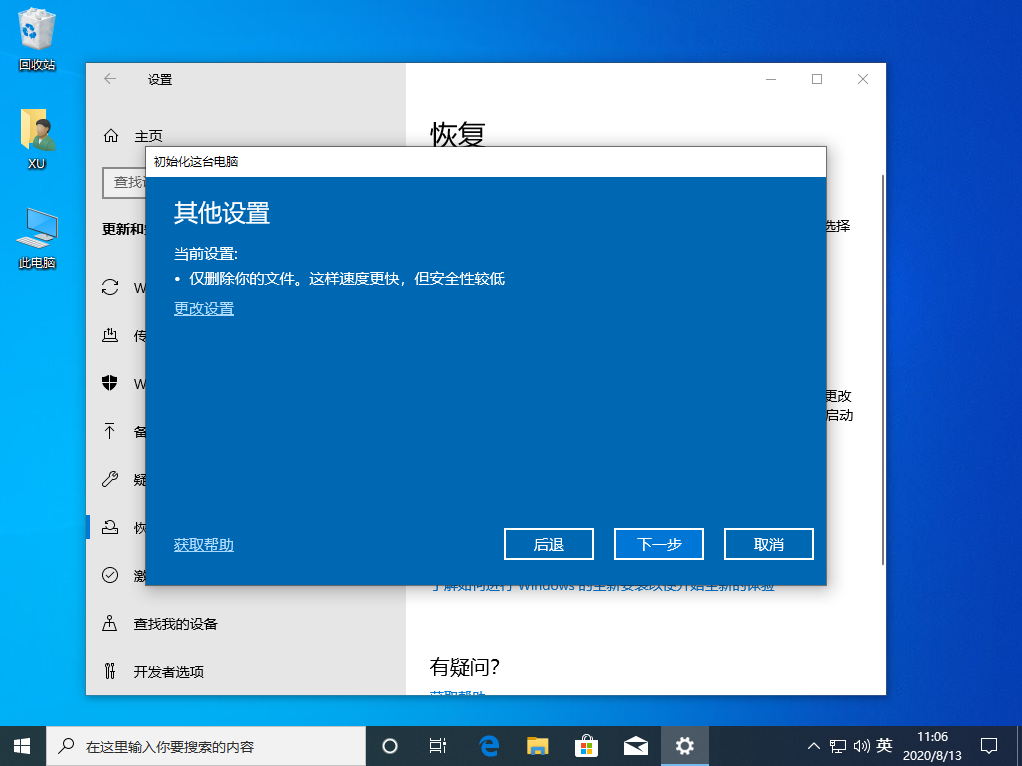
以上就是 Windows 10 还原更改需要多长时间及系统还原的方法,希望可以帮助到你哦。
热门教程
热门系统下载
热门资讯





























